Buhar Dünyanın en popüler oyun platformlarından biridir ve oyunu satın alma, indirme ve güncelleme kolaylığı nedeniyle çok sayıda kullanıcıyı kendine çekmektedir.
Bazı kullanıcılar hesaplarına giriş yaptıktan sonra veya oyunu çalıştırırken Steam'in çöktüğünü bildirmiş olsa da, aynı sorunla karşılaştıysanız bizi takip edin, bu makale kesinlikle size yardımcı olabilir.
Aşağıdaki Çözümleri Deneyin
Aşağıdaki tüm çözümleri denemenize gerek yok, sizin için uygun olanı bulana kadar makalemizin sırasını takip edin.
- 7a) Sorun devam ederse, endişelenmeyin; sonraki çözüm .
- 7b) Bu işlemlerden sonra sorun giderilirse, cihazı tekrar açın. Sistem kurulumu PC'nizde ve hizmetleri birer birer etkinleştirin. Her hizmeti etkinleştirdikten sonra PC'nizi yeniden başlatın ve sorunun yeniden ortaya çıkıp çıkmadığını kontrol edin.
- buhar
1. Çözüm: Oyun dosyalarınızın bütünlüğünü doğrulayın
Oyun dosyalarınız bozuksa, Steam oyunu çalıştırırken büyük olasılıkla çökecektir, bu nedenle Steam'deki oyun dosyalarınızı kontrol etmek ve onarmak için aşağıdaki adımları takip edebilirsiniz.
1) Steam'i başlatın ve bölüme tıklayın KÜTÜPHANE . Oyunlar listesinde bir sağ tık Steam'in çökmesine neden olan oyunda Özellikler .
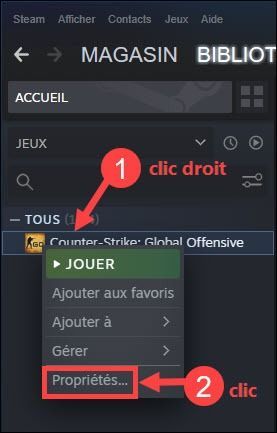
2) sekmenin altında YEREL DOSYALAR , tıklamak OYUN DOSYALARININ BÜTÜNLÜĞÜNÜ DOĞRULAYIN .

3) Bu işlem tamamlanana kadar bekleyin. Ardından Steam'i yeniden başlatın ve normal çalışıp çalışmadığını kontrol edin.
Çözüm 2: Virüsten koruma yazılımınızı geçici olarak devre dışı bırakın
Oyununuz yürütme sırasında genellikle çok fazla bilgisayar kaynağı (bellek, işlemci, disk vb.) kaplar, bu nedenle virüsten koruma yazılımınız Steam istemcinizi PC'niz için potansiyel bir tehdit olarak görebilir ve normal şekilde çalışmasını engelleyebilir.
Bu nedenle, Steam çökmesini düzeltmek için Steam çalıştıran antivirüsünüzü devre dışı bırakmayı deneyebilir ve normal çalışıp çalışmadığını görebilirsiniz.
Kilitlenme artık mevcut değilse, şunu deneyebilirsiniz: Steam istisna listesine Steam'i ekleyin ve çökme düzeltilecektir.
Steam'de çökme hala devam ediyorsa endişelenmeyin, sonraki çözümü deneyebilirsiniz.
3. Çözüm: Grafik sürücünüzü güncelleyin
Grafik sürücüsü, oyununuzun Steam'deki performansını doğrudan etkileyen en büyük faktörlerden biridir, eski, eksik veya bozuk ise Steam'in çökmesi gibi sorunlar yaşarsınız. Bu nedenle, sürücülerinizi düzenli olarak güncellemeniz önerilir.
Sürücünüzü manuel olarak güncellemek için zamanınız, sabrınız veya bilgisayar becerileriniz yoksa, yapabilirsiniz. otomatik olarak ile Sürücü Kolay .
Sürücü Kolay sisteminizi otomatik olarak tanıyacak ve sizin için en son sürücüleri bulacaktır. Bilgisayarınızda tam olarak hangi sistemin çalıştığını bilmenize gerek yok ve artık yanlış sürücüyü indirip yükleme veya sürücüyü kurarken hata yapma riskiniz yok.
Sürüm ile sürücülerinizi otomatik olarak güncelleyebilirsiniz. BEDAVA Neresi İçin Driver Easy'den. Ama ile sürüm Pro , yalnızca 2 tıklama alır (ve tam teknik destek ve bir 30-gün para iade garantisi ) :
bir) İndirmek ve Driver Easy'yi yükleyin.
2) Çalıştırmak Sürücü Kolay ve tıklayın Şimdi analiz et . Driver Easy, bilgisayarınızı tarayacak ve tüm sorunlu sürücülerinizi bulacaktır.
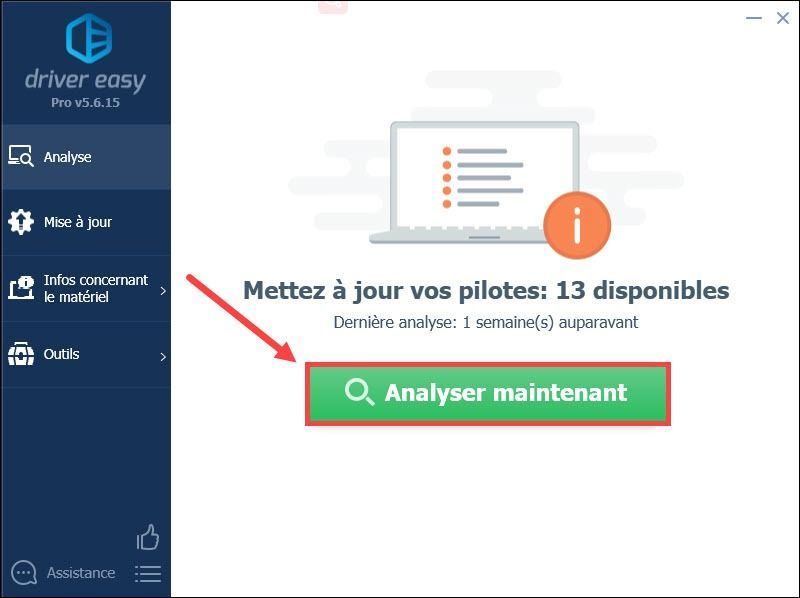
3) tıklayın Güncelleme grafik kartınızın yanında en son sürücüsünü otomatik olarak indirdiği bildirildi, ardından yüklemeniz gerekiyor manuel olarak .
Veya tıklamak hepsini koy de gün sisteminizdeki tüm eksik, bozuk veya güncel olmayan sürücüleri tek seferde güncellemek için. (Bu, sürüm Pro Driver Easy'den - tıkladığınızda Driver Easy'yi yükseltmeniz istenecektir. her şeyi koymak gün . )
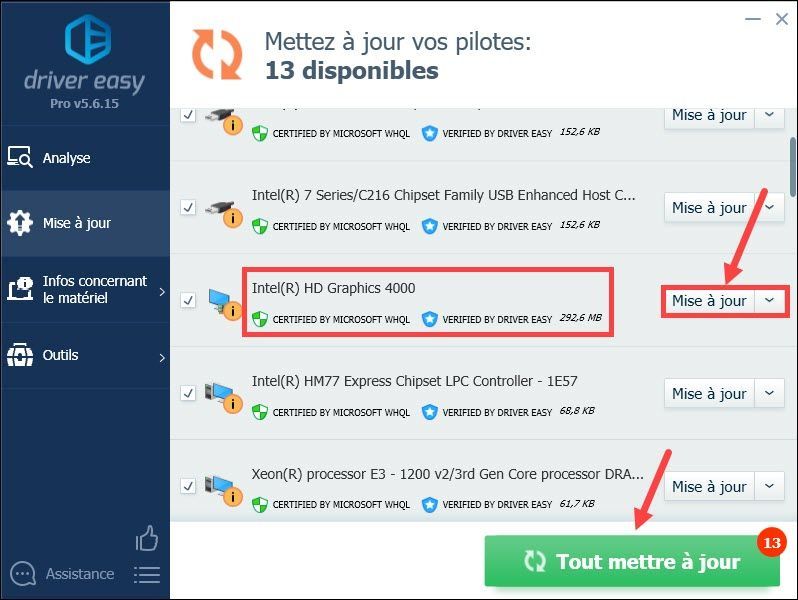 kullanma konusunda yardıma ihtiyacınız varsa Sürücü Kolay Pro , İletişime geçebilirsiniz Sürücü Kolay destek ekibi de .
kullanma konusunda yardıma ihtiyacınız varsa Sürücü Kolay Pro , İletişime geçebilirsiniz Sürücü Kolay destek ekibi de . 4) Sürücülerinizi güncelledikten sonra, tüm değişikliklerin yürürlüğe girmesi için bilgisayarınızı yeniden başlatın. Ardından Steam'i yeniden başlatın ve normal çalışıp çalışmadığını kontrol edin.
4. Çözüm: Temiz Önyükleme Gerçekleştirin
Temiz Mod, sorunlu yazılımları bulmak için bilgisayarınızdaki hizmetleri ve programları manuel olarak devre dışı bırakmanıza izin veren bir Windows tanılama modudur. Bulduktan sonra kaldırın, sorun çözülecektir.
1) Aynı anda tuşlara basın pencereler + r klavyenizde. İçeri gel msconfig ve üzerine tıklayın tamam .
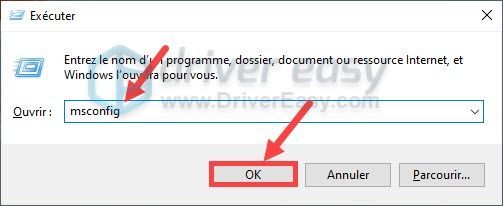
2) sekmenin altında Hizmetler , seçenek için kutuyu işaretleyin Bütün Microsoft Servisleri'ni gizle ve üzerine tıklayın Hepsini etkisiz hale getir .
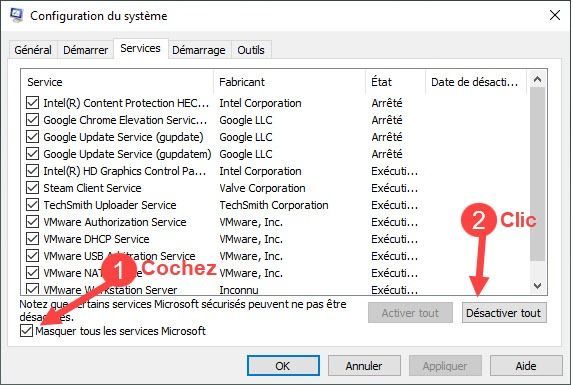
3) sekmenin altında Başlatmak , tıklamak Görev Yöneticisini Aç .
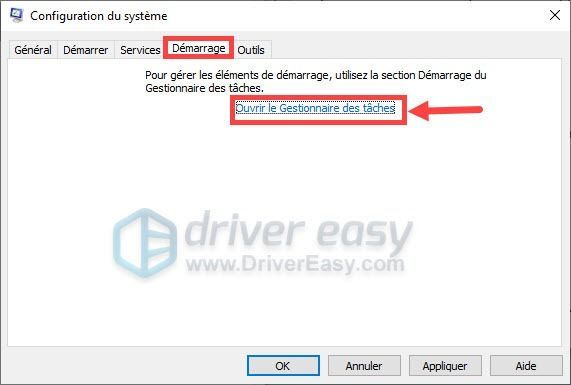
4) sekmenin altında Başlatmak Görev Yöneticisi'nde, Tıklayın düğme ile sağ her başlangıç programında ve Devre dışı bırakmak . Hepsini devre dışı bırakmak için bunu tekrarlayın.

5) Görev Yöneticinizi kapatın ve Sistem Yapılandırmasına dönün. sekmenin altında Başlatmak , tıklamak Uygulamak , sonra tamam Değişikliklerinizi yürürlüğe koymak için
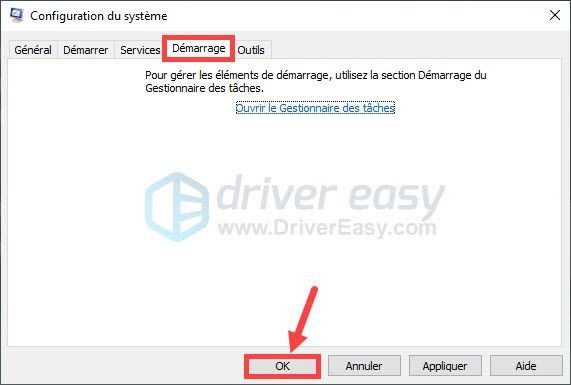
6) Tıklayın Yeniden başlatmak PC'nizi yeniden başlatmak için

7) Bilgisayarınızı yeniden başlattıktan sonra Steam'i yeniden başlatın ve sorunun çözülüp çözülmediğini kontrol edin:
8) Sorunlu programı bulana kadar bu adımları tekrarlayın ve bu sorunu gidermek için programı kaldırın veya devre dışı bırakın.
9) Bu işlemlerden sonra oyunları Steam'de normal şekilde çalıştırıp çalıştıramadığınızı kontrol edin.
Çözüm 5: En son Windows güncellemelerini yükleyin
Microsoft, sistem işlevselliğini iyileştirmek ve bulunan hataları onarmak için sürekli olarak Windows güncellemeleri yayınlar. Steam'in çökmesini düzeltmek için en son güncellemeleri yüklemeyi de deneyebilirsiniz.
1) Aynı anda tuşlara basın Windows + ben klavyenizde ve tıklayın Güncelleme ve güvenlik .
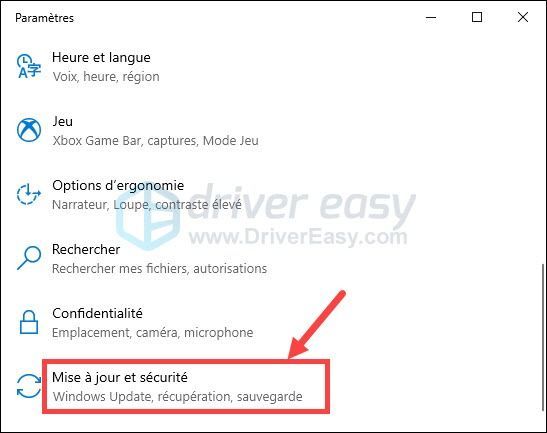
2) tıklayın Windows güncelleme sol bölmede ve ardından Güncellemeleri kontrol et .
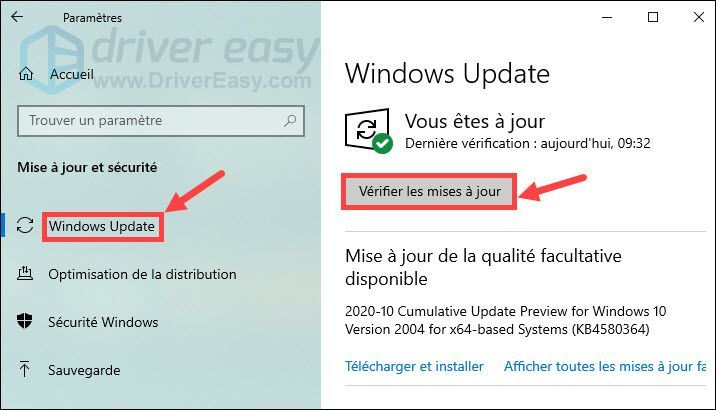
3) Bilgisayarınız otomatik olarak en son Windows güncellemelerini arayacak ve bilgisayarınıza kuracaktır. İşlem tamamlandıktan sonra PC'nizi yeniden başlatın ve Steam'i yeniden başlatın, ardından Steam'in normal çalışıp çalışmadığını kontrol edin.
6. Çözüm: Steam'i Yeniden Yükleyin
Yukarıdaki çözümlerden hiçbiri sizin için işe yaramazsa, Steam'i PC'nize kaldırıp yeniden yüklemeniz gerekebilir.
1) Aynı anda tuşlara basın Windows + R klavyenizde, girin kontrol ve üzerine tıklayın tamam .

2) Öğeleri görüntüle kategori , ardından tıklayın Programı kaldır .
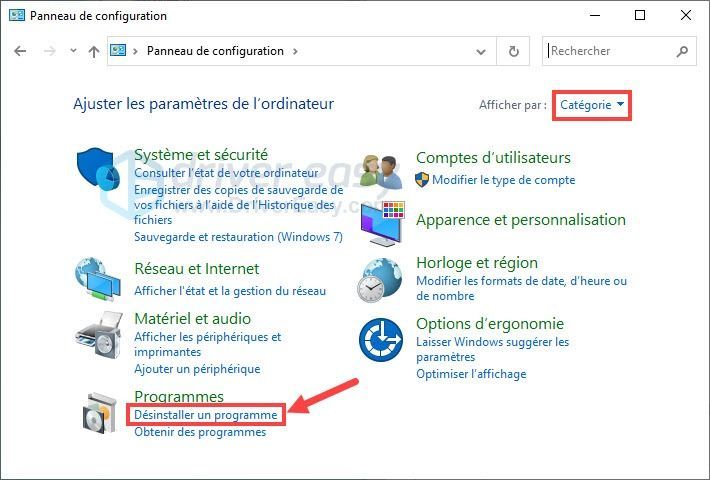
3) sağ tık Steam'de seçin ve Kaldır .
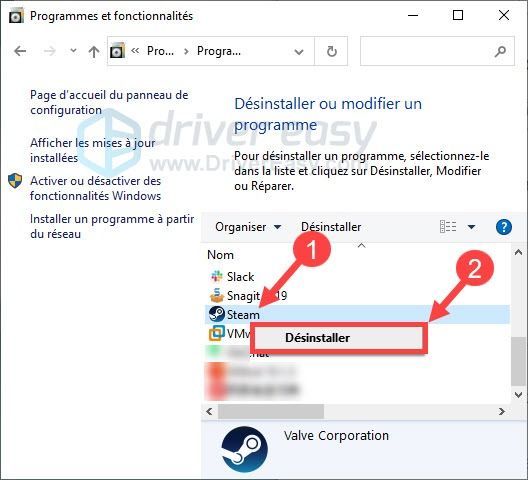
4) Steam'i kaldırdıktan sonra şunları yapabilirsiniz: İndirmek Tekrar buhar. O zamanlar çift tıklama indirilen yükleyici dosyasına tıklayın ve ekranınızdaki komutları takip ederek kurulum işlemini tamamlayın.
Yazımızı takip ettiğiniz için teşekkür eder, umarız sizin için faydalı olur. Herhangi bir sorunuz veya öneriniz varsa, sizi aşağıdaki kutuya yorumlarınızı bırakmaya davet ediyoruz.


![[ÇÖZÜLDÜ] Twitch Siyah Ekran Sorunları](https://letmeknow.ch/img/knowledge/15/twitch-black-screen-issues.jpg)

![[ÇÖZÜLDÜ] Modern Warfare Sesli Sohbet Çalışmıyor](https://letmeknow.ch/img/knowledge/81/modern-warfare-voice-chat-not-working.jpg)

